Asignar un identificador a un componente corporativo.

Es una práctica habitual del sector asignar un identificador o etiqueta de latón a un componente corporativo. Una etiqueta de componente se aplica a un componente publicado o a un modelo o ensamblaje importado después de su colocación en un layout de la fábrica. Se puede asignar una etiqueta de los campos AssetTag en la paleta Propiedades de Factory.
Factory Design añade un descriptor al definir propiedades de componente. Un descriptor puede contener información adicional acerca de un componente, como el tipo, el número de pieza o el caudal.
Las etiquetas de componente y los descriptores puede contener varias líneas de texto. El texto aparece al pasar el cursor sobre el componente.
Puede utilizar los comandos de edición de atributos de bloque estándar de AutoCAD, como EDITATR, -ATREDIT y ADMATRB. Utilice el comando BUSCAR para facilitar la localización del texto de etiquetas de componente y descriptores en la ventana gráfica de AutoCAD.
Para obtener más información sobre las opciones de fuente, altura y posición de las anotaciones de componente, consulte el tema de la Ayuda de AutoCAD Factory: Cambio de los parámetros de etiquetas de componente y descriptores.
Creación de una etiqueta de componente
- En la cinta de opciones, haga clic en Paletas y seleccione Propiedades de Factory.
- En el layout, seleccione el componente para el que desea crear una etiqueta de componente. Las propiedades del componente se muestran en la paleta Propiedades de Factory.
- Escriba la información en el campo Etiqueta de componente. Si la información no cabe en el campo, haga clic en los puntos suspensivos (...) para abrir la ventana Etiqueta de componente y escriba el texto. También se incluye un campo Etiqueta de componente ampliada para introducir información adicional. Se pueden incluir vínculos de Internet en el texto.
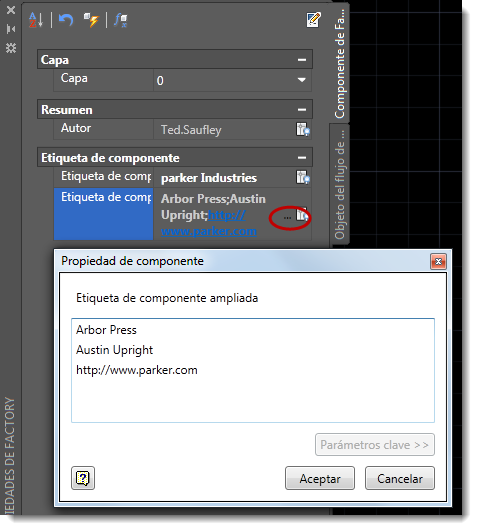
- Haga clic en el icono Actualizar
 en la parte superior de la paleta para aplicar la etiqueta al componente.
en la parte superior de la paleta para aplicar la etiqueta al componente.
- Pase el cursor sobre el componente en el layout para ver la información de la nueva etiqueta.
Edición de una etiqueta de componente existente
- Abra la paleta Propiedades de Factory.
- Seleccione el componente en el layout para ver sus propiedades en la paleta.
- Cambie el campo Etiqueta de componente o Etiqueta de componente ampliada.
- Haga clic en el icono Actualizar
 en la parte superior de la paleta para guardar la etiqueta.
en la parte superior de la paleta para guardar la etiqueta.
Supresión de etiquetas de componente
Para suprimir una etiqueta de componente, realice los pasos para editar un componente, pero resalte y elimine el texto de la etiqueta para borrar los campos Etiqueta de componente y Etiqueta de componente ampliada. Haga clic en el icono Actualizar  en la parte superior de la paleta para guardar la etiqueta.
en la parte superior de la paleta para guardar la etiqueta.